
电脑的更新日新月异,以前设置U盘启动很简单,现在随着功能的增加,设置U盘启动也变得复杂化了,下面介绍一下Dell新版BIOS设置U盘启动的方法。
1、按下戴尔笔记本的电源键后,连续按下f2按键进入BIOS设置。

2、点击进入后选择左侧的secure boot enable的选项,在右侧选择为disabled。
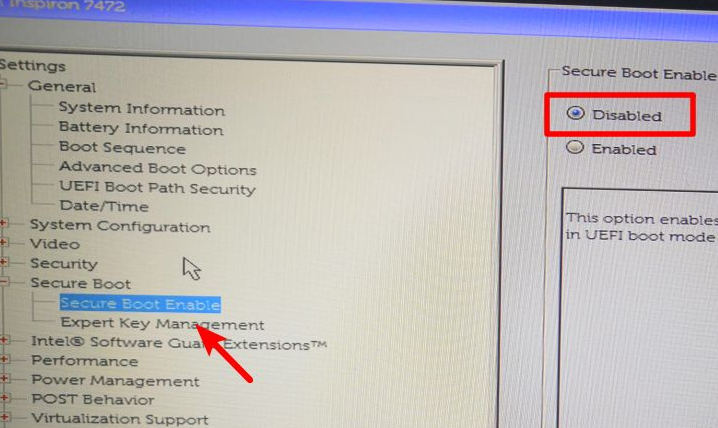
3、选定完毕后,点击左侧的advanced boot options的选项,在右侧勾选第1个选项。
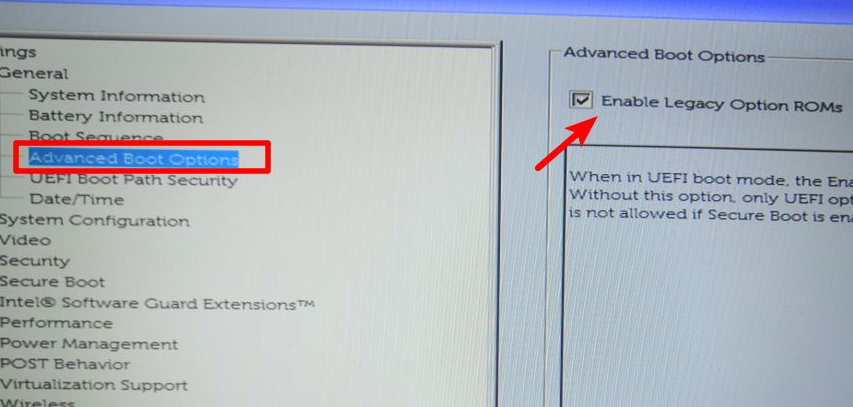
4、设置后打开boot sequence的选项,点击右侧的legacy。
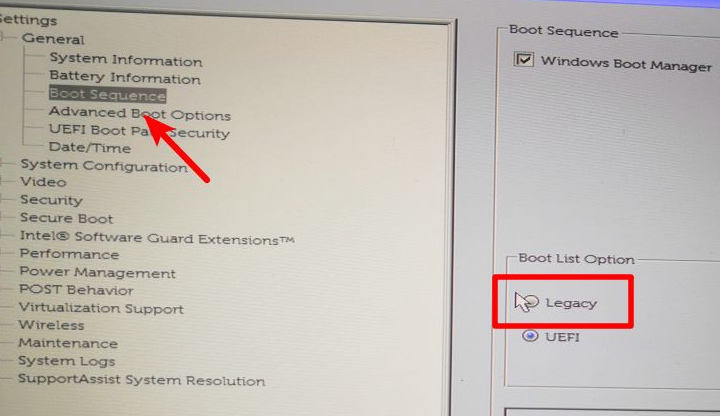
5、点击后,在右侧中将USB的选项调节到第一的位置。

6、调节完毕后,点击下方的apply选项,在弹出的窗口中点击OK。
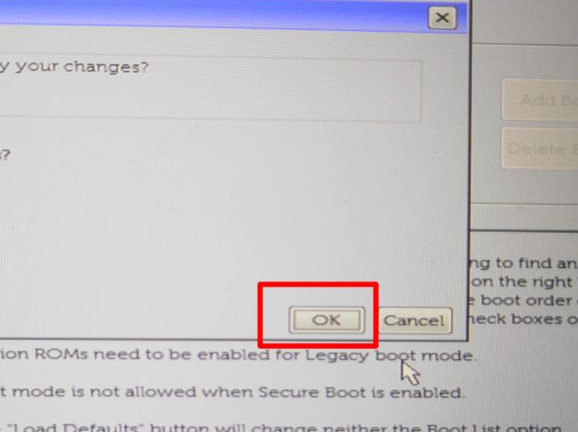
7、点击后,在页面中选择UEfI的选项进行切换。
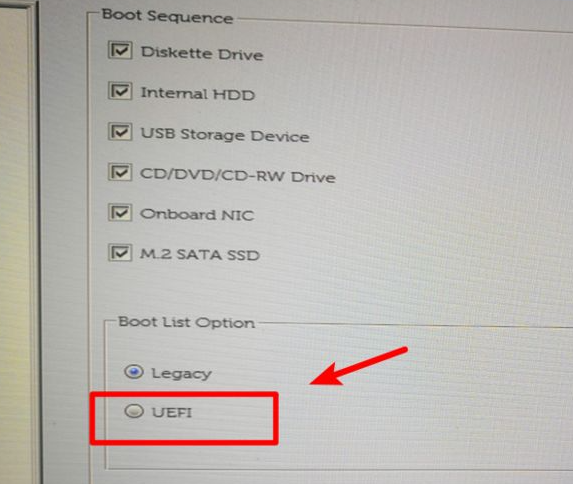
8、切换后,将U盘插入电脑,然后重启电脑即可通过U盘启动。
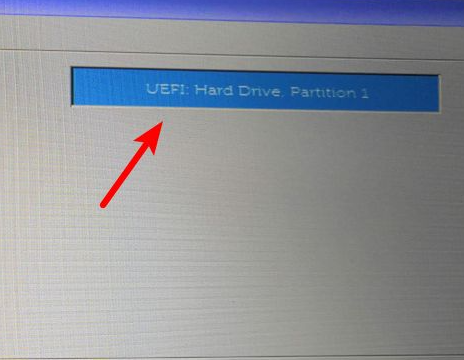
以上就是戴尔最新版电脑bios设置u盘的方法了,希望能提供到帮助。





